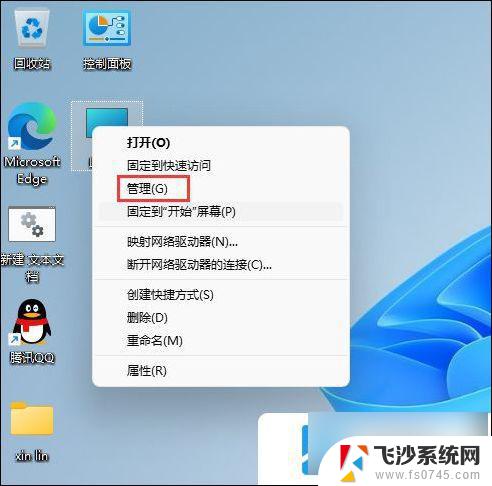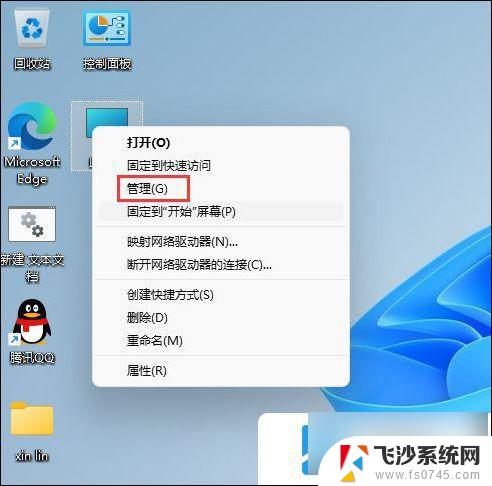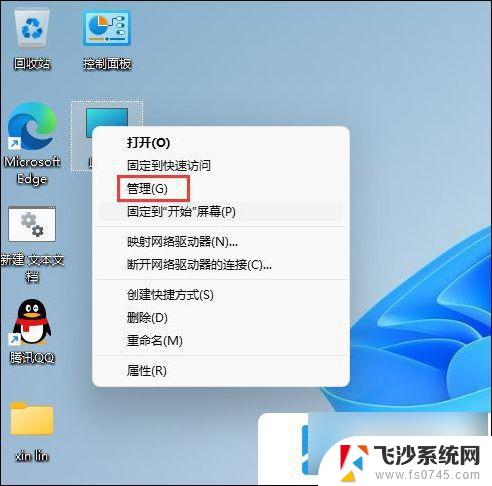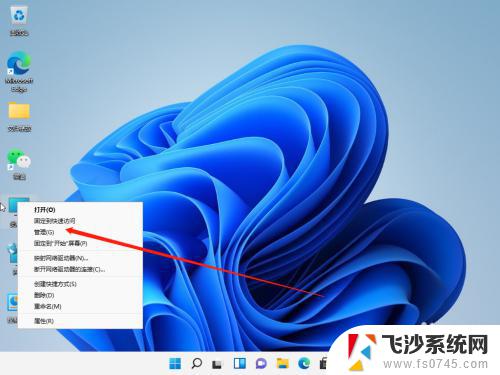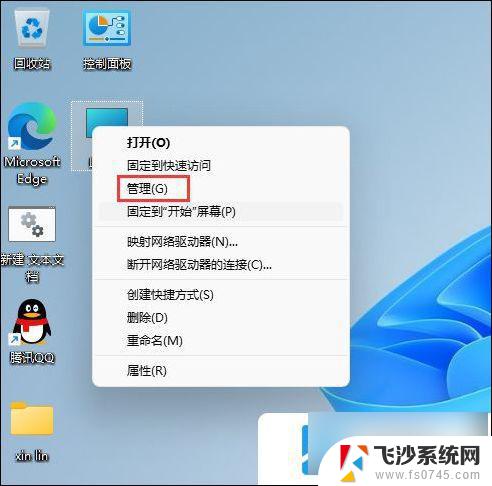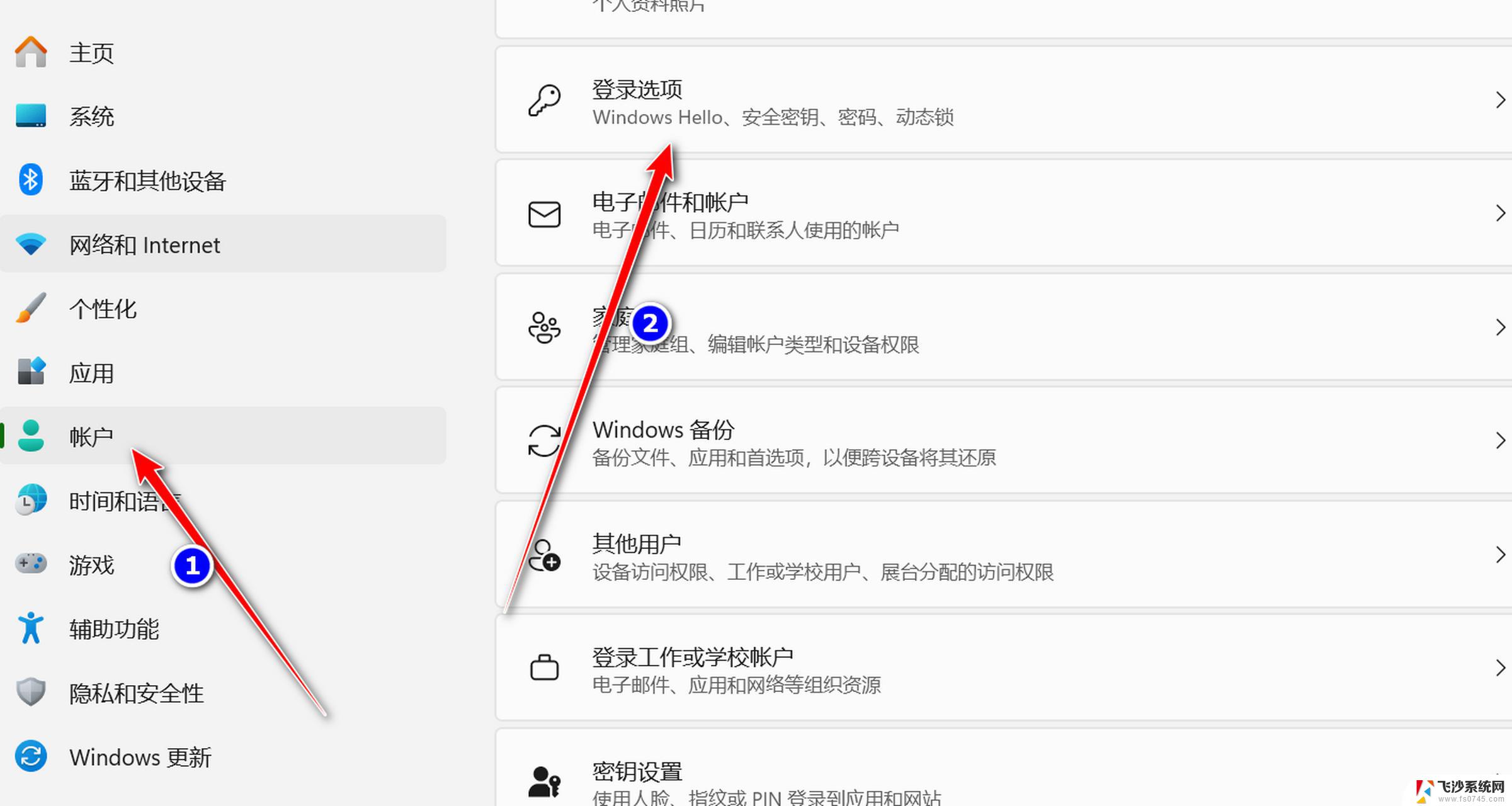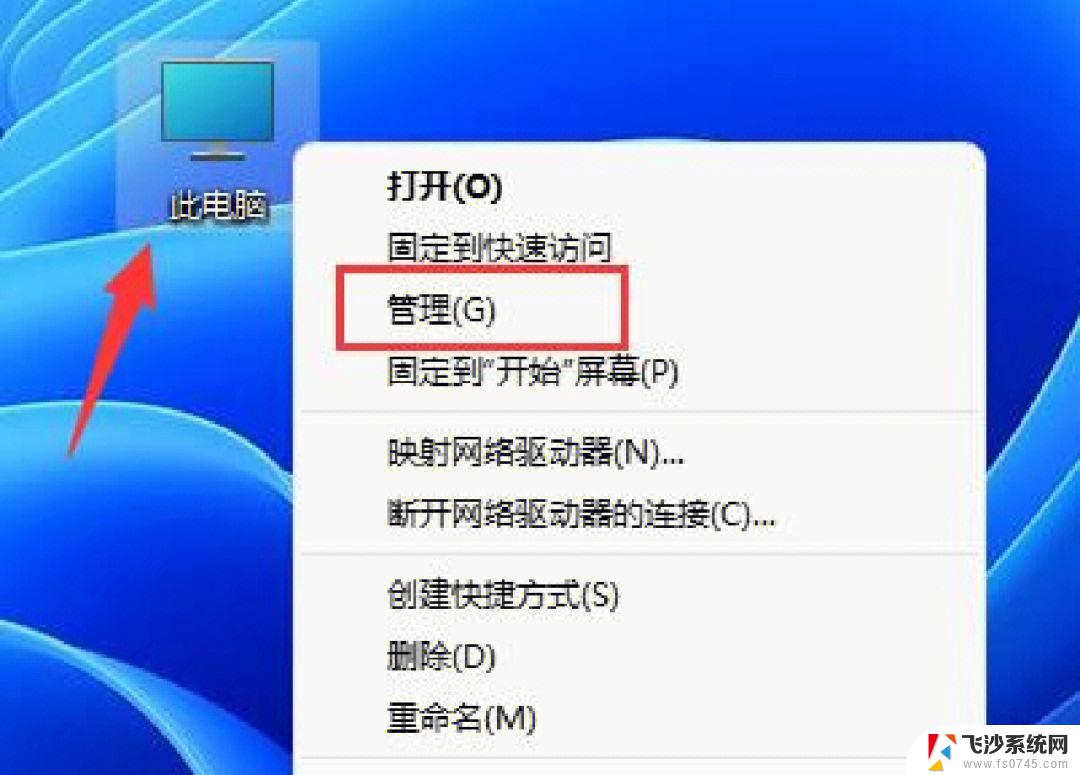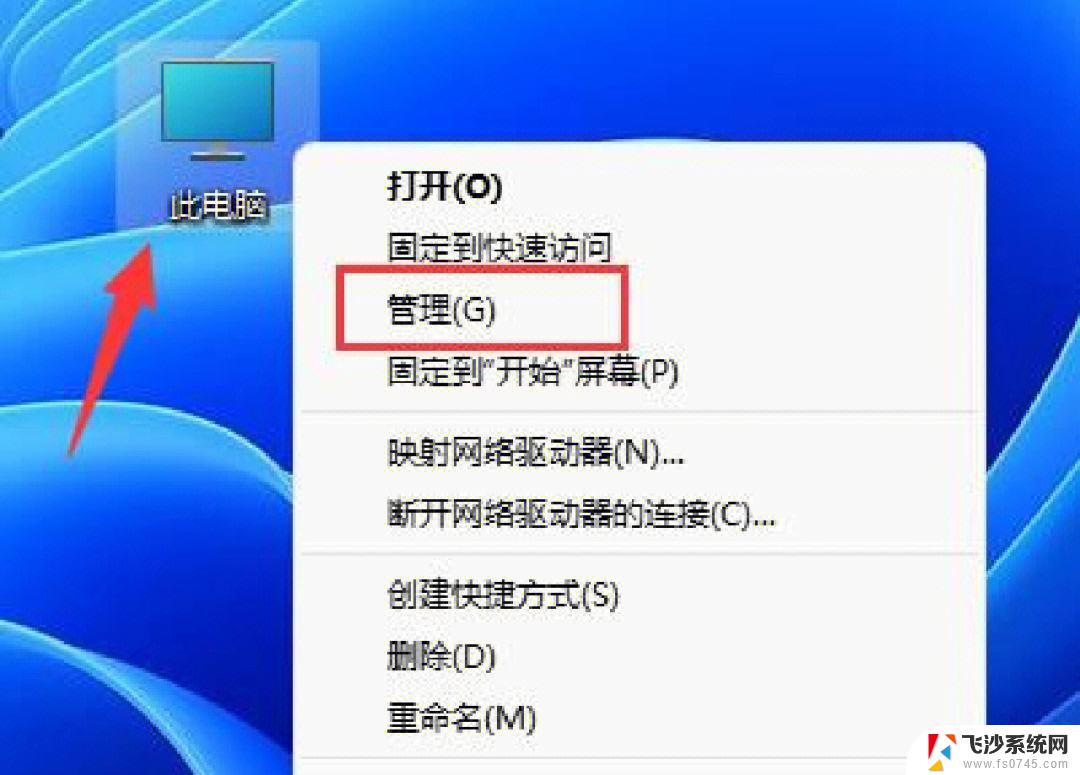win11改本地用户名称 win11本地账户改名步骤
更新时间:2024-11-20 17:06:33作者:xtliu
Win11系统中,有时候我们需要修改本地用户名称或者本地账户名称,可能是因为个人喜好或者其他一些原因,但是对于一些用户来说,可能并不清楚Win11系统中如何进行这样的操作。在本文中我们将介绍Win11系统中修改本地用户名称和本地账户名称的具体步骤,帮助用户轻松完成这一操作。愿本文能为您带来帮助。
win11本地账户怎么改名字:
1、在Windows11系统桌面,我们右键点击“此电脑”图标。在弹出菜单中选择“管理”菜单项。
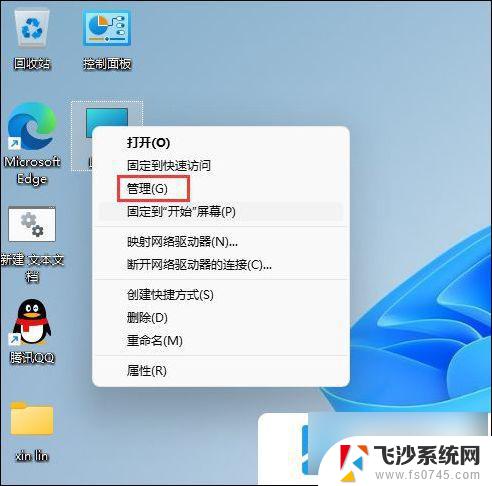
2、接下来在打开的计算机管理窗口中,我们找到“本地用户和组”菜单项。
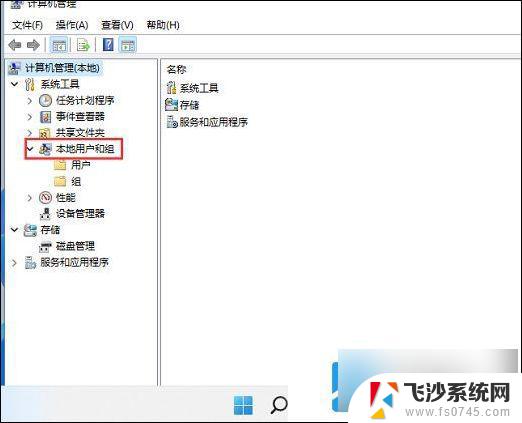
3、接下来点击下面的用户菜单项,然后在右侧的窗口中找到当前的用户名。

4、双击后打开该用户的属性窗口,在这里可以修改该用户的名称。
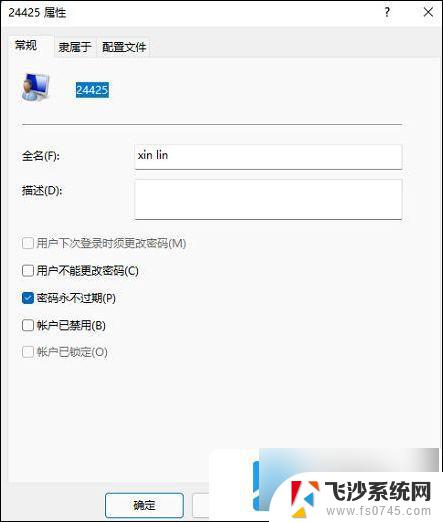
以上就是win11改本地用户名称的全部内容,有遇到这种情况的用户可以按照小编的方法来进行解决,希望能够帮助到大家。